小鱼一键重装系统大师相信很多人都还不熟悉,今天小编给大家带来了小鱼一键重装系统大师的具体使用方法,有需要或者有兴趣的朋友们可以看一看,相信对大家会有所帮助的。
小鱼一键重装系统大师怎么用?
在进行系统重装操作之前,确认至少有两个以上分区,并且关闭杀毒类软件
1、在电脑上打开小鱼一键重装系统大师,会跳出提示,点击“我知道了”;
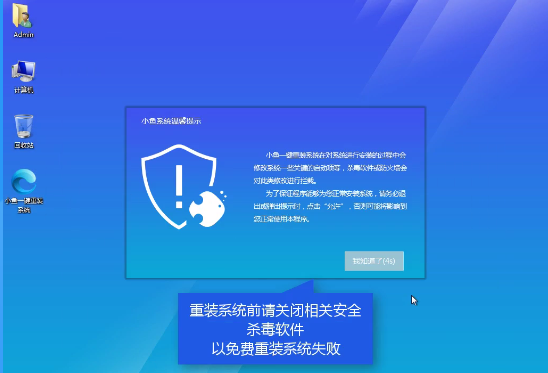
2、进入主界面,在“一键装机”下面选择“系统重装”,会开始进行环境检测;


3、然后我们可以看到环境检测结果,点击“下一步”,如图所示;
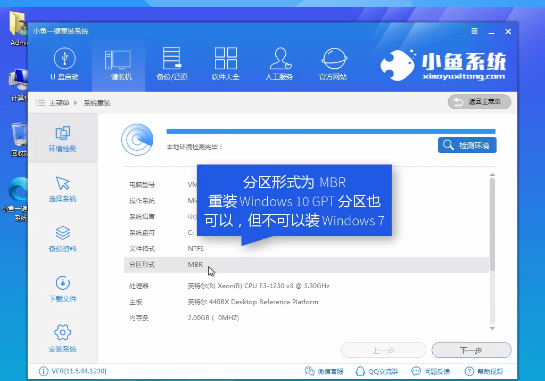
4、随后就进入了“选择系统”界面,选择你想安装的系统,如图;
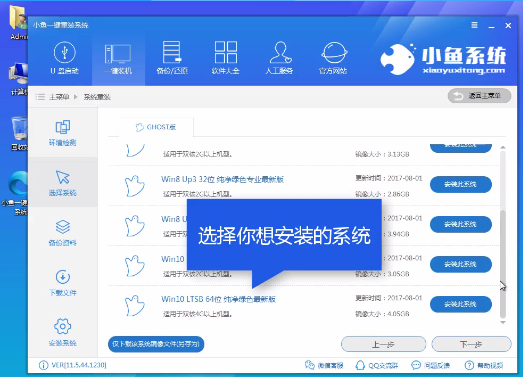
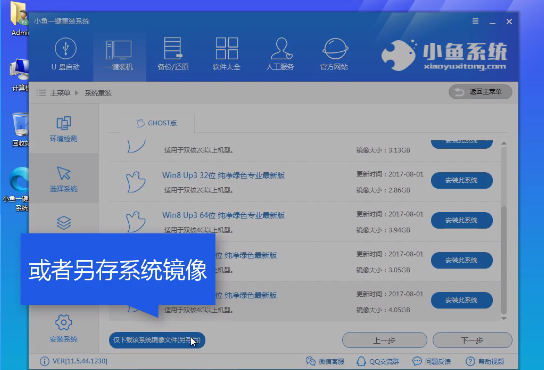
5、点击“下一步”,进行资料备份;
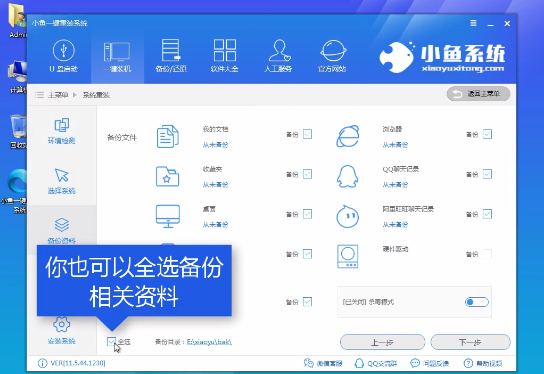
6、再点击“下一步”,弹出提示,点击图上的“安装系统”按钮,如图:
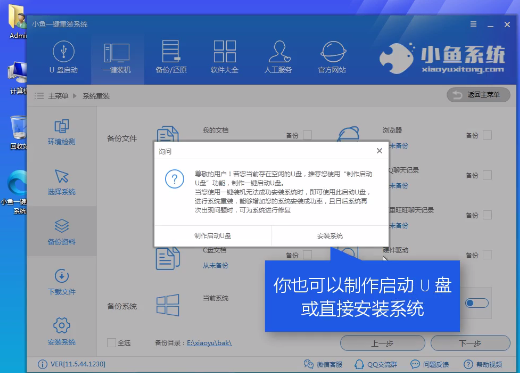
7、开始系统下载,耐心等待;

8、下载完成,重启电脑
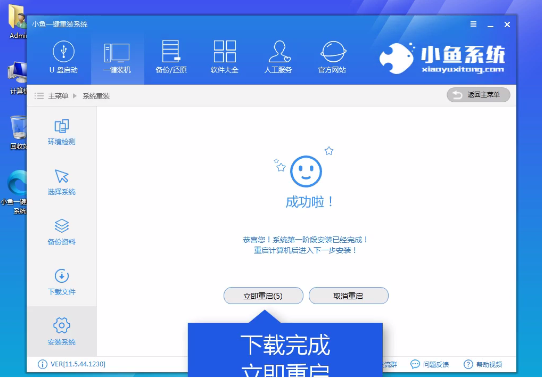
9、重启过程中,选择如图所示的按键;
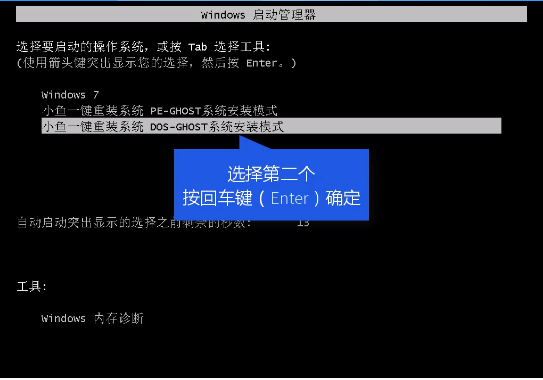
10、系统文件布置中,耐心等待,随后就完成系统重装操作了。
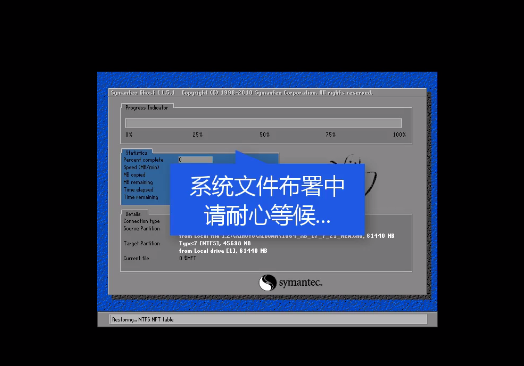
以上就是小鱼一键重装系统大师的具体使用方法了,大家都学会了吗?
 天极下载
天极下载






























































